Πώς να περιστρέψετε ένα βίντεο στο iPhone με ή χωρίς υπολογιστή
«Έγραψα ένα βίντεο στο iPhone μου, αλλά είναι ανάποδα, πώς να το κάνω περιστρέψτε το βίντεο στο iPhone;" Σήμερα, τα περισσότερα smartphone έχουν τη δυνατότητα αυτόματης περιστροφής της οθόνης, αλλά φέρνει πολλά προβλήματα κατά τη λήψη βίντεο. Ευτυχώς, δεν είναι πολύ δύσκολο να διορθώσετε τον προσανατολισμό των βίντεό σας. Αυτός ο οδηγός θα δείξει τους ευκολότερους τρόπους για να διορθώσετε τα βίντεό σας στο iPhone σας χωρίς απώλεια ποιότητας.
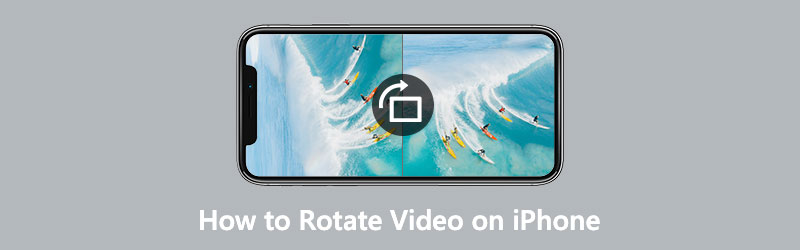
- ΛΙΣΤΑ ΟΔΗΓΩΝ
- Μέρος 1: Πώς να περιστρέψετε ένα βίντεο στο iPhone με φωτογραφίες
- Μέρος 2: Πώς να περιστρέψετε ένα βίντεο στο iPhone μέσω iMovie
- Μέρος 3: Πώς να περιστρέψετε το βίντεο iPhone με έναν υπολογιστή
- Μέρος 4: Συχνές ερωτήσεις σχετικά με την περιστροφή ενός βίντεο στο iPhone
Μέρος 1: Πώς να περιστρέψετε ένα βίντεο στο iPhone με φωτογραφίες
Από το iOS 13, η Apple έχει προσθέσει τη δυνατότητα εναλλαγής βίντεο σε iPhone και iPad. Σημαίνει ότι μπορείτε να περιστρέψετε τα βίντεό σας στο iPhone σας απευθείας με την ενσωματωμένη εφαρμογή Φωτογραφίες, εάν έχετε ενημερώσει το iOS σας σε 13 ή νεότερη έκδοση.
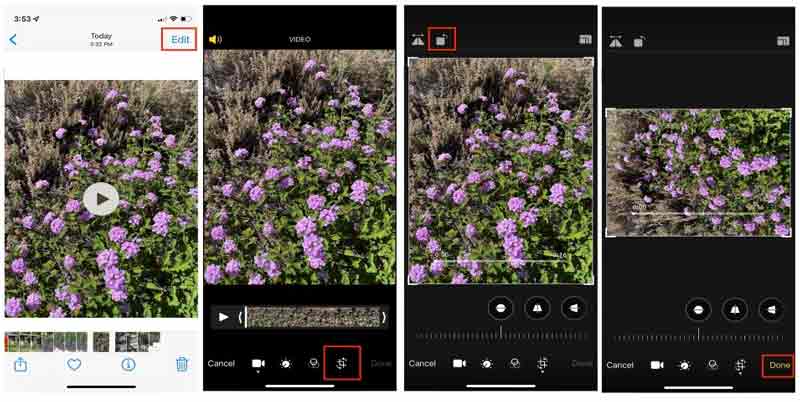
Όταν βρείτε ένα βίντεο που έχει εγγραφεί στο iPhone σας και είναι ανάποδα, εκτελέστε την εφαρμογή Φωτογραφίες και εντοπίστε το. Πατήστε το βίντεο για να το ανοίξετε στην οθόνη του media player.
Πατήστε το Επεξεργασία κουμπί στην επάνω δεξιά γωνία και πατήστε το Κόψτε και ισιώστε εικονίδιο στο κάτω μέρος
Στη συνέχεια, πατήστε το Γυρίζω εικονίδιο πάνω από το βίντεο πολλές φορές μέχρι το βίντεό σας να πάρει τον σωστό προσανατολισμό.
Στη συνέχεια, πατήστε το Εγινε κουμπί στο κάτω μέρος για να αποθηκεύσετε τις αλλαγές.
Σημείωση: Όταν περιστρέφετε ένα βίντεο στο iPhone με Φωτογραφίες, μπορείτε επίσης να προσαρμόσετε την προοπτική και την κλίση.
Μέρος 2: Πώς να περιστρέψετε ένα βίντεο στο iPhone μέσω iMovie
Το iMovie είναι το ενσωματωμένο πρόγραμμα επεξεργασίας βίντεο σε συσκευές iOS. Αν και περιλαμβάνει απλώς τα βασικά εργαλεία επεξεργασίας βίντεο, είναι διαθέσιμο για την περιστροφή ενός βίντεο στο iPhone με τα δάχτυλά σας. Ακολουθούν τα βήματα για να κάνετε σωστά το βίντεό σας.
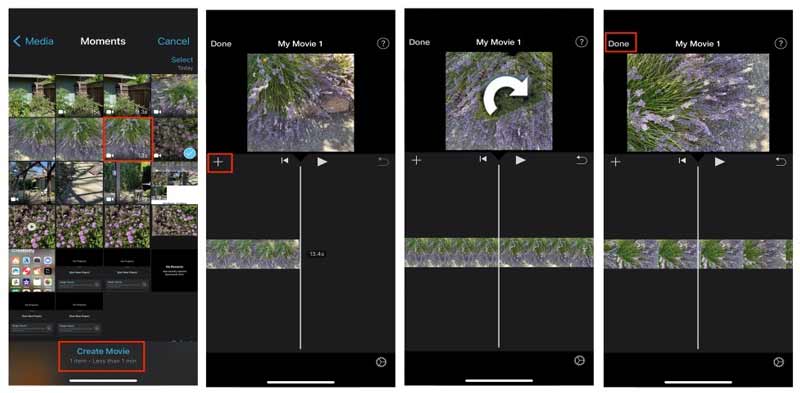
Εκτελέστε την προεγκατεστημένη εφαρμογή επεξεργασίας βίντεο από την αρχική οθόνη σας. Πατήστε το Έναρξη Νέου Έργου και επιλέξτε Ταινία.
Στη συνέχεια θα εμφανιστεί η οθόνη Camera Roll. Επιλέξτε το βίντεο-στόχο και πατήστε Δημιουργία ταινίας για να δημιουργήσετε ένα νέο έργο βίντεο.
Τώρα, το βίντεο θα ανοίξει και θα τοποθετηθεί στη γραμμή χρόνου κάτω από το παράθυρο προεπισκόπησης. Πατήστε το βίντεο στη γραμμή χρόνου.
Στη συνέχεια, τοποθετήστε δύο δάχτυλα στο κλιπ και γυρίστε το αριστερά ή δεξιά για να περιστρέψετε το βίντεο στο iPhone. Σταματήστε το μέχρι να πάρετε τον σωστό προσανατολισμό.
Τέλος, πατήστε το Μερίδιο εικονίδιο στο κάτω μέρος και επιλέξτε έναν προορισμό για την αποθήκευση του περιστρεφόμενου βίντεο. Εάν θέλετε να το αποθηκεύσετε στο Camera Roll, επιλέξτε το Αποθήκευση βίντεο επιλογή στην εργαλειοθήκη και επιλέξτε τη σωστή ανάλυση
Σημείωση: Το iMovie μπορεί να αποθηκεύσει το περιστρεφόμενο βίντεο σε 4K, αλλά μόνο εάν είχε αρχικά εγγραφεί σε 4K.
Μέρος 3: Πώς να περιστρέψετε το βίντεο iPhone με έναν υπολογιστή
Η εφαρμογή Φωτογραφίες είναι απλώς ένας απλός τρόπος για γρήγορη περιστροφή ενός κλιπ στο iPhone, αλλά δεν είναι καλή ιδέα η επεξεργασία αρχείων βίντεο μεγάλης διάρκειας. Χρειάζεται επίσης χρόνος για την περιστροφή ενός μεγάλου βίντεο στο iPhone. Επιπλέον, η μικρή οθόνη δεν είναι καλό μέρος για να επεξεργαστείτε βίντεο. Επομένως, μερικοί άνθρωποι αναζητούν έναν ισχυρό τρόπο για να περιστρέψουν ένα βίντεο iPhone. ArkThinker Video Converter Ultimate είναι ένα από τα καλύτερα προγράμματα περιστροφής βίντεο.
- Περιστρέψτε και γυρίστε ένα βίντεο σε υπολογιστή χωρίς απώλεια ποιότητας.
- Κάντε προεπισκόπηση του εφέ με το ενσωματωμένο πρόγραμμα αναπαραγωγής πολυμέσων σε πραγματικό χρόνο.
- Βελτιώστε το βίντεο και ποιότητα ήχου αυτόματα.
- Συμβατό με σχεδόν όλες τις μορφές βίντεο, όπως MP4, AVI, MOV κ.λπ.
Πώς να περιστρέψετε ένα βίντεο iPhone με έναν υπολογιστή
Προσθήκη βίντεο
Μεταφέρετε το βίντεο σε λάθος κατεύθυνση από το iPhone στον υπολογιστή σας. Εκτελέστε το καλύτερο λογισμικό περιστροφής βίντεο αφού το εγκαταστήσετε στον υπολογιστή σας. Υπάρχει μια άλλη έκδοση για Mac. Κατευθυνθείτε προς το Εργαλειοθήκη παράθυρο από την επάνω κορδέλα και θα λάβετε όλα τα εργαλεία επεξεργασίας βίντεο. Επιλέξτε το Βίντεο Rotator και σύρετε και αποθέστε το βίντεο του iPhone στη διεπαφή. Μπορείτε επίσης να κάνετε κλικ στο Προσθήκη εικονίδιο για την εισαγωγή του βίντεο.

Περιστρέψτε το βίντεο του iPhone
Υπάρχουν δύο παράθυρα στην κύρια διεπαφή. ο Πρωτότυπο Το παράθυρο εμφανίζει το βίντεο του iPhone και το Παραγωγή Το παράθυρο δείχνει το εφέ μετά την επεξεργασία. Εντοπίστε το Περιστροφή ενότητα κάτω από τη γραμμή χρόνου και κάντε κλικ στο Περιστροφή αριστερόστροφα ή Περιστροφή δεξιόστροφα κουμπί μέχρι το βίντεο να φτάσει στη σωστή κατεύθυνση. Μπορείτε επίσης να αναστρέψετε το βίντεο κάθετα ή οριζόντια.

Εξαγωγή βίντεο
Προεπισκόπηση του εφέ στο Παραγωγή και μετακινηθείτε στο κάτω μέρος μόλις έχετε το επιθυμητό αποτέλεσμα. Κάντε κλικ στο Στυλό εικονίδιο και γράψτε ένα όνομα αρχείου. Τραβήξτε προς τα κάτω το μορφή και επιλέξτε μια σωστή μορφή βίντεο ή διατηρήστε την αρχική μορφή. Χτύπα το Ντοσιέ και επιλέξτε έναν συγκεκριμένο κατάλογο για την αποθήκευση της εξόδου. Τέλος, κάντε κλικ στο Εξαγωγή κουμπί για να αποθηκεύσετε το περιστρεφόμενο βίντεο iPhone στον σκληρό σας δίσκο.

Μέρος 4: Συχνές ερωτήσεις σχετικά με την περιστροφή ενός βίντεο στο iPhone
Μπορώ να περιστρέψω ένα βίντεο διατηρώντας παράλληλα την αναλογία διαστάσεων στο iPhone;
Για να περιστρέψετε ένα βίντεο ενώ διατηρείτε την αναλογία διαστάσεων στο iPhone, πρέπει πρώτα να λάβετε τον προσανατολισμό του βίντεο και, στη συνέχεια, να προσαρμόσετε τον λόγο διαστάσεων χρησιμοποιώντας το ενσωματωμένο πρόγραμμα επεξεργασίας βίντεο στην εφαρμογή Φωτογραφίες.
Πώς να κρατήσετε το iPhone σας για εγγραφή βίντεο με τον σωστό προσανατολισμό;
Το iPhone χρησιμοποιεί μια τυπική ετικέτα για τον προσανατολισμό εικόνας και βίντεο. Ο μόνος τρόπος για να βεβαιωθείτε ότι τα βίντεό σας είναι δεξιά προς τα επάνω είναι να κρατάτε το ακουστικό με τα κουμπιά στο κάτω μέρος όταν είναι σε οριζόντια λειτουργία.
Πώς να περιστρέψετε ένα βίντεο για το TikTok στο iPhone;
Η εφαρμογή TikTok προσφέρει τη δυνατότητα περιστροφής βίντεο, ώστε να μπορείτε να εγγράψετε ή να ανοίξετε ένα βίντεο στο iPhone σας και να το περιστρέψετε απευθείας.
συμπέρασμα
Αυτός ο οδηγός σάς είπε πώς να περιστρέψετε γρήγορα ένα βίντεο στο iPhone. Η Apple συνεχίζει να προσθέτει νέες δυνατότητες στα υπάρχοντα βοηθητικά προγράμματα στο iPhone. Η εφαρμογή Φωτογραφίες, για παράδειγμα, περιλαμβάνει τη δυνατότητα εναλλαγής βίντεο. Επιπλέον, η εφαρμογή iMovie μπορεί να σας βοηθήσει να διορθώσετε και τον προσανατολισμό του βίντεο. Το ArkThinker Video Converter Ultimate είναι η καλύτερη επιλογή για την περιστροφή βίντεο iPhone με υπολογιστή. Εάν έχετε άλλες ερωτήσεις σχετικά με αυτό το θέμα, γράψτε τις παρακάτω.
Τι γνώμη έχετε για αυτό το post; Κάντε κλικ για να βαθμολογήσετε αυτήν την ανάρτηση.
Εξοχος
Εκτίμηση: 4.6 / 5 (με βάση 168 ψήφοι)
Βρείτε περισσότερες λύσεις
Εκπαιδευτικό πρόγραμμα για την επεξεργασία χρώματος βίντεο χωρίς απώλεια ποιότητας Εφαρμόσιμες μέθοδοι για να φωτίσετε ένα βίντεο σε υπολογιστές ή κινητές συσκευές Το κορυφαίο 8 επί πληρωμή και δωρεάν λογισμικό επεξεργασίας βίντεο για Windows 11/10/8/7 Το κορυφαίο 8 επί πληρωμή και δωρεάν λογισμικό επεξεργασίας βίντεο για υπολογιστές/φορητούς υπολογιστές Mac Πώς να αντικαταστήσετε τον ήχο σε ένα βίντεο σε διαφορετικές συσκευές 2022 Πώς να κάνετε κλιπ ήχου σε Audacity, WMP, iMovie, Online, TrimmerΣχετικά άρθρα
- Επεξεργασία βίντεο
- Επαληθευμένο μάθημα για τη συμπίεση βίντεο στο iPhone χωρίς απώλεια ποιότητας
- Όλα όσα πρέπει να ξέρετε για την έννοια του λόγου διαστάσεων βίντεο
- Μέθοδοι με δυνατότητα περικοπής βίντεο σε τηλέφωνο ή tablet Android
- Συγκεκριμένο σεμινάριο για την περικοπή και την αλλαγή μεγέθους ενός βίντεο στο QuickTime Player
- Επαληθευμένο σεμινάριο για μόνιμη περικοπή βίντεο σε VLC για αρχάριους
- Συγκεκριμένο μάθημα για την περιστροφή ενός βίντεο στο Adobe Premiere για αρχάριους
- 3 ευκολότεροι τρόποι για να περιστρέψετε ένα βίντεο στο iPhone χωρίς απώλεια ποιότητας
- iMovie Αλλαγή αναλογίας διαστάσεων – Πώς να περικόψετε ένα βίντεο στο iMovie
- Kapwing Resizer Review και καλύτερη εναλλακτική λύση Kapwing Resizer
- Ezgif Resize – Ezgif Video Crop και Best Ezgif Alternative



